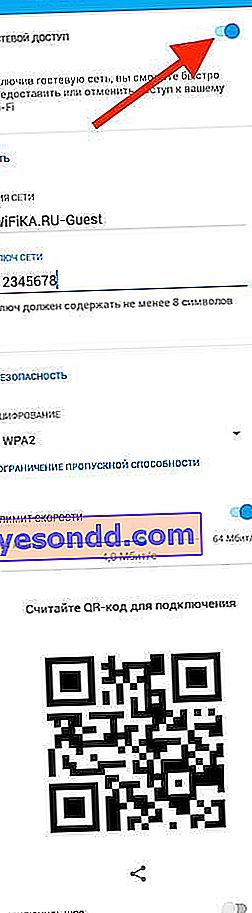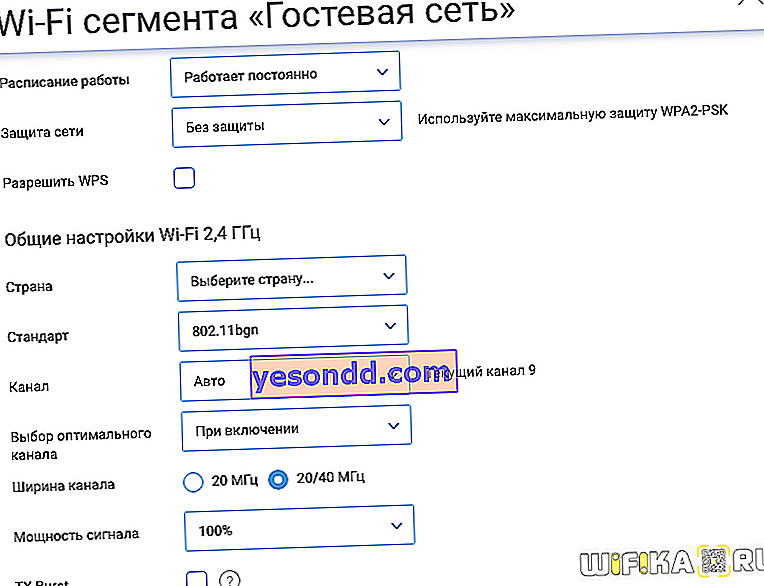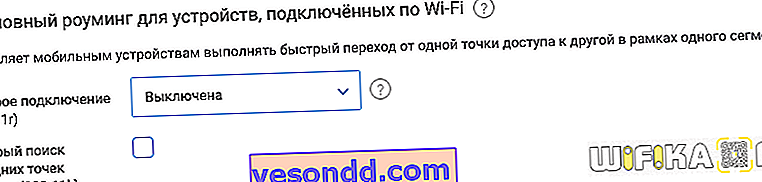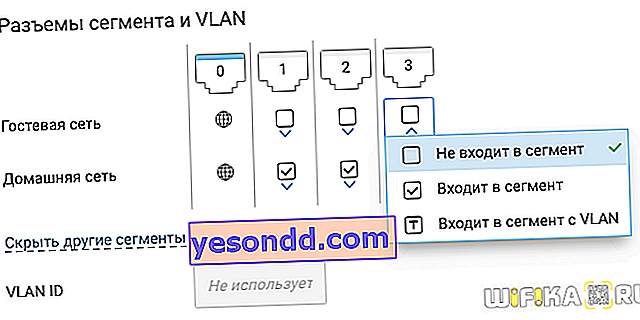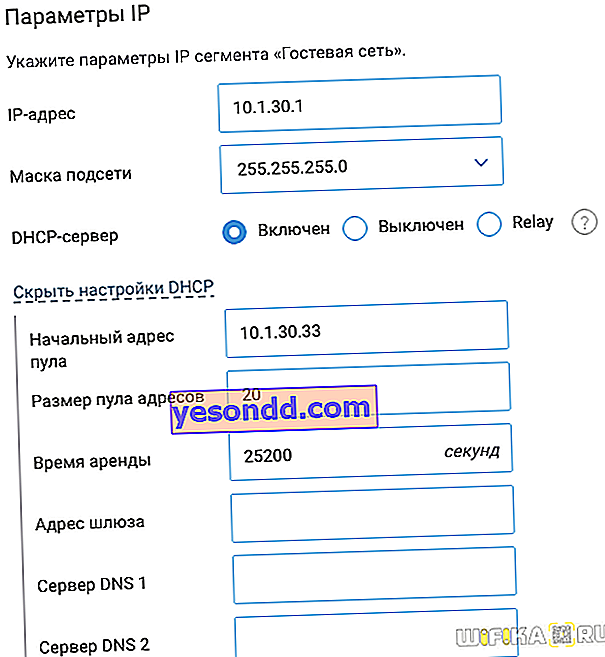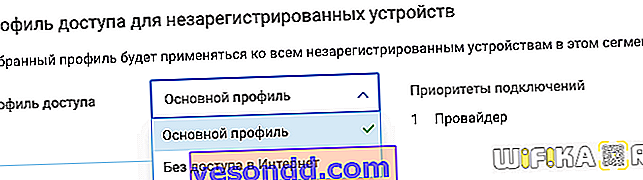Si quelqu'un d'autre ne le sait pas, un réseau invité sur un routeur Zyxel Keenetic est une connexion qui permet aux appareils d'accéder à Internet via celui-ci. Mais en même temps, ils ne voient pas d'autres équipements réseau - clés USB, ordinateurs, imprimantes et autres qui y sont connectés, mais via un câble ou via le WiFi principal. Ainsi, vos invités peuvent être en ligne, mais n'empièteront pas sur le réseau local principal de la maison ou du bureau.
Réseau d'invités Zyxel Keenetic
La fonction de configuration d'un réseau invité sur un routeur Zyxel Keenetic se trouve dans la section «Réseau Wi-Fi» (dans le menu du bas, il s'agit d'une icône sous la forme d'un graphique de réception du signal sans fil) dans l'onglet «Réseau invité».
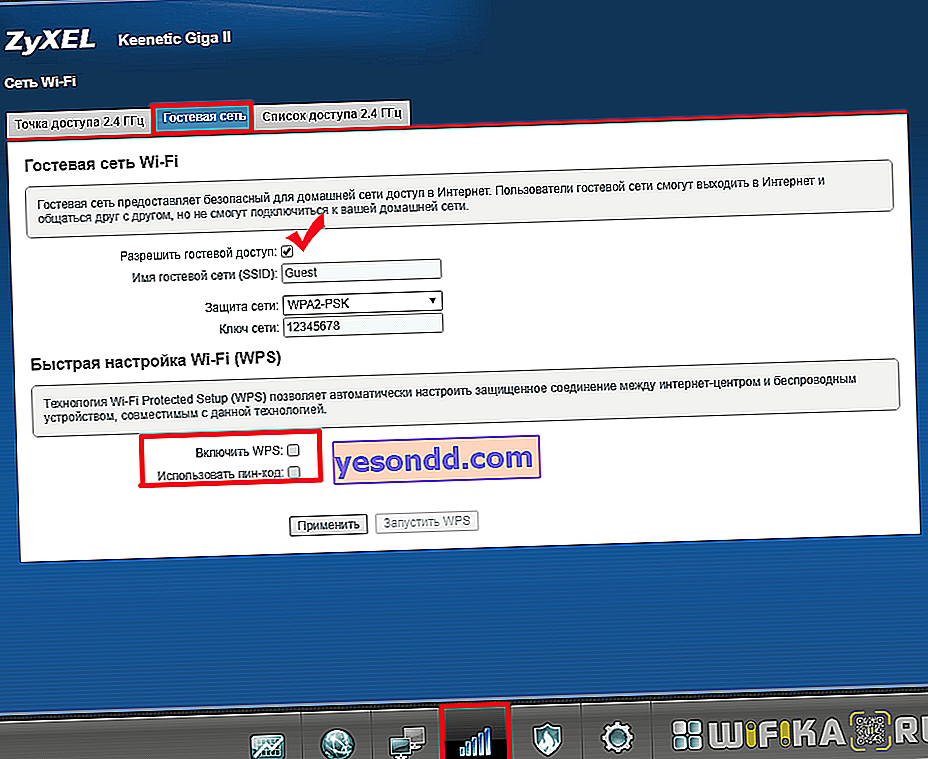
Pour l'activer, vous devez cocher la case "Autoriser l'accès invité". Après cela, nous définissons:
- Nom du réseau (SSID) - par défaut, il est écrit Invité ici, mais vous pouvez le changer pour le vôtre, qui sera affiché dans la liste des réseaux lors de la connexion d'un téléphone ou d'un ordinateur portable
- Protection du réseau - ici, nous sélectionnons le type de cryptage WPA2 / PSK, c'est la méthode la plus fiable aujourd'hui, qui est difficile à craquer.
- La clé du réseau wifi est un mot de passe à 8 caractères que vous communiquez à vos amis ou collègues.
Pour plus de commodité et de rapidité de connexion de nouveaux gadgets au réseau invité sur le routeur Zyxel Keenetic, il est également possible d'activer la connexion à l'aide de la technologie WPS et avec une autorisation via un mot de passe.
Après avoir effectué toutes les modifications, cliquez sur le bouton "Appliquer", après quoi l'accès invité fonctionnera sans redémarrage supplémentaire du routeur et il apparaîtra dans la liste des WiFi disponibles pour la connexion.
Pour le moment, il n'y a aucun moyen de faire une limite de vitesse dans le firmware.
Erreur - pas d'accès Internet dans le réseau invité
En pratique, il arrive parfois qu'il n'y ait pas d'accès Internet dans le WiFi invité Zyxel Keenetic. Autrement dit, les appareils voient le WiFi, s'y connectent, mais ne peuvent ouvrir aucun site.
Cela se produit si nous essayons de nous y connecter à partir d'un ordinateur auquel une adresse IP permanente est déjà liée sur le réseau principal. C'est une caractéristique de ces routeurs, qui est résolue en désactivant simplement l'adresse statique de cet appareil. Cela se fait dans la section "Réseau domestique". Là, dans les paramètres, vous devez décocher la case "Bloquer l'accès Internet", si elle a été définie.
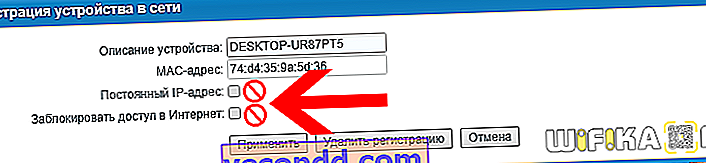
Une autre raison de l'erreur lorsqu'il n'y a pas Internet dans le réseau invité est la fonction de profil activée "Sans accès Internet" pour tous les nouveaux appareils. Dans ce mode, tous les clients doivent être enregistrés manuellement dans le réseau invité pour pouvoir accéder à Internet. Pour éviter cela, changez simplement le profil en "Principal"
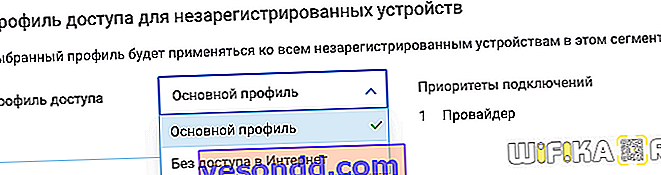
Configurer un segment invité sur un routeur Keenetic
Voyons maintenant comment activer le wifi invité sur les nouveaux routeurs Keenetic avec un panneau d'administration léger. Cette fonction se trouve ici sous le menu "Mes réseaux et WiFi". Pour l'activer, vous devez déplacer l'interrupteur à bascule virtuel, puis définir le nom (SSID) et le mot de passe.
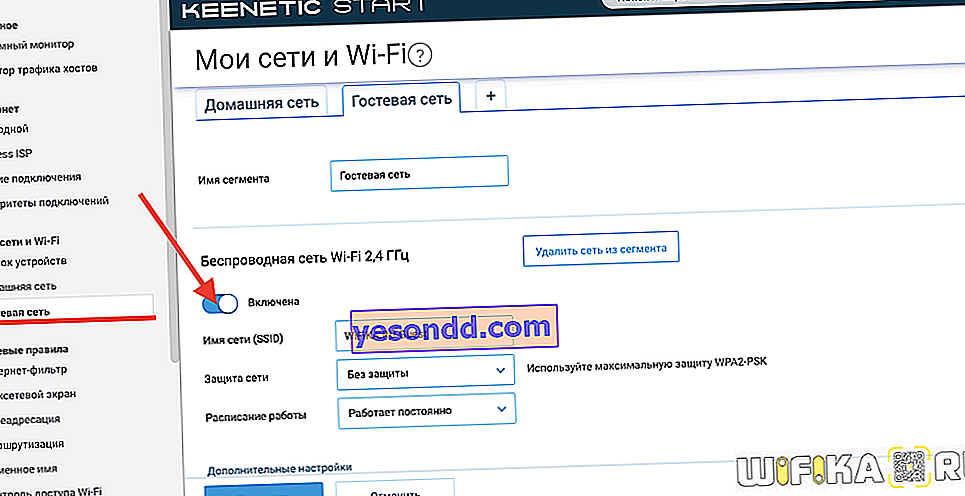
- Calendrier Il est possible de configurer un calendrier selon lequel le réseau invité Keenetic sera activé et désactivé.

- Cliquez sur le lien "Paramètres supplémentaires" pour ouvrir une fenêtre avec des paramètres avancés, tels que le canal wifi, la force du signal, la connexion WPS et autres.
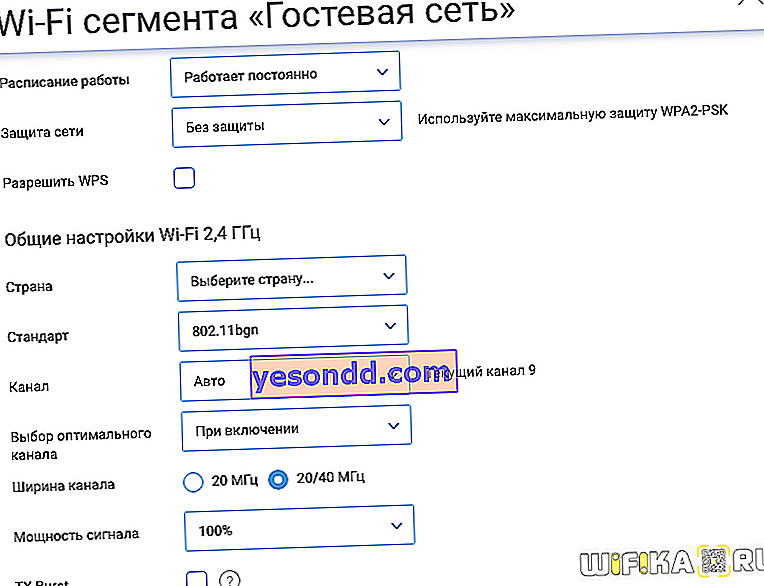
- L'itinérance transparente est une autre fonctionnalité intéressante avec laquelle vous pouvez combiner plusieurs routeurs Keenetic en un seul système maillé.
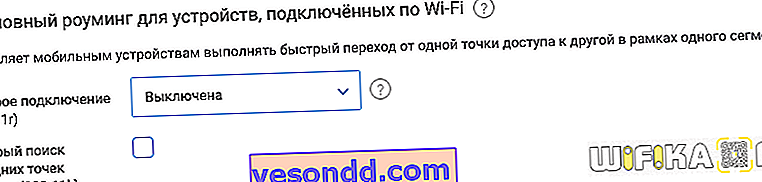
- Les connecteurs de segment et VLAN sont également une caractéristique de la série Keenetic, qui consiste dans le fait que les ordinateurs connectés via un câble peuvent être amenés à un segment du réseau invité, les séparant du réseau domestique principal. Cela permet un regroupement plus flexible des appareils. Pour transférer un PC d'un segment à un autre, sélectionnez le port correspondant auquel il est connecté et transférez-le de Home vers Guest et vice versa.
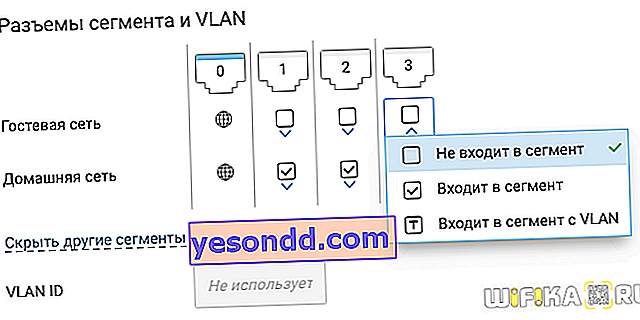
- Paramètres IP - configuration manuelle d'un serveur DHCP pour la distribution d'adresses au sein du réseau invité Keenetic
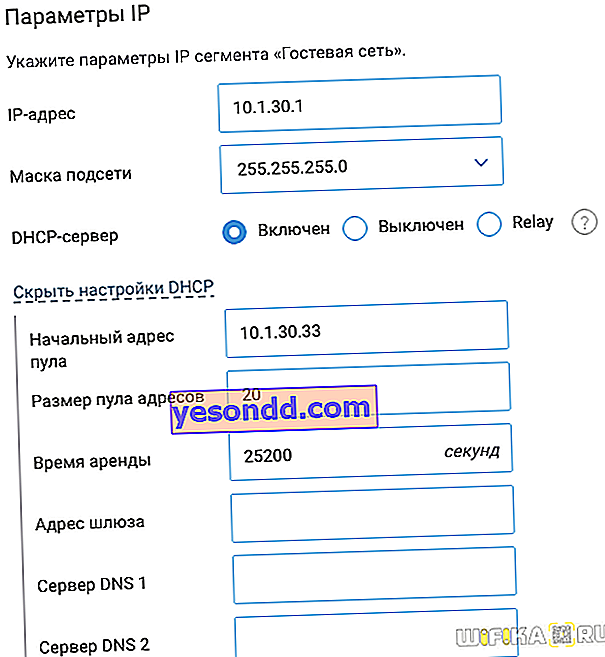
- Les limites pour les appareils de segment sont également quelques paramètres. Tout d'abord, vous pouvez définir la vitesse maximale autorisée. Ensuite, vous pouvez isoler les ordinateurs connectés au routeur via un fil les uns des autres des gadgets sans fil - afin qu'ils ne se voient pas et ne puissent pas échanger de données. Enfin, vous pouvez empêcher les invités d'utiliser les ressources du réseau local principal.

- Profil d'accès pour les appareils non enregistrés - ici, nous sélectionnons si les appareils non enregistrés manuellement du réseau invité auront accès à Internet par défaut
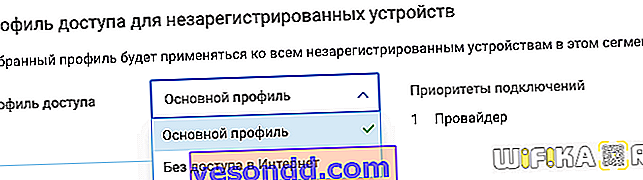
- Passer les connexions PPPoE - la possibilité pour les périphériques du segment de réseau invité de communiquer avec un serveur externe via PPPoE.

- Portail captif - activation de la connexion client via l'autorisation SMS pour organiser le WiFi public conformément aux lois en vigueur sur la fourniture de ces services.
Proxy IGMP - permet aux appareils invités de fonctionner avec IPTV
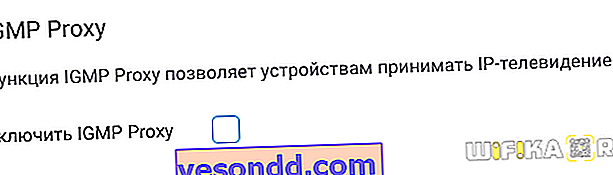
Si vous avez remarqué, en haut à côté de l'onglet "Réseau invité", il y a aussi un "+" - cela signifie que vous pouvez créer plusieurs réseaux invités ou domestiques à la fois avec différents niveaux d'accès.
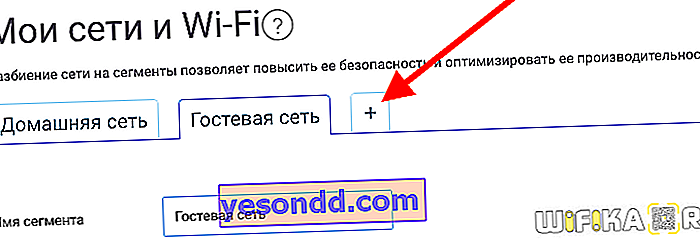
Quelle est l'adresse 10.1.30.1? Configurer un segment de réseau
Étant donné que l'objectif principal du réseau invité sur le routeur est de différencier les droits d'accès à Internet et aux ressources locales «pour nos» et «pour les autres» clients, Zyxel Keenetic crée un réseau séparé pour l'accès des invités. Il n'a absolument rien à voir avec la maison et possède son propre pool d'adresses. Pour cette raison, l'adresse 10.1.30.1 est prise - c'est son IP de départ.
Le segment de réseau invité est configuré dans le bloc "Paramètres IP". Ici, nous pouvons également sélectionner l'état de la distribution automatique des adresses via DHCP - elle sera désactivée, activée ou l'adresse IP sera obtenue à partir d'un autre routeur (relais).
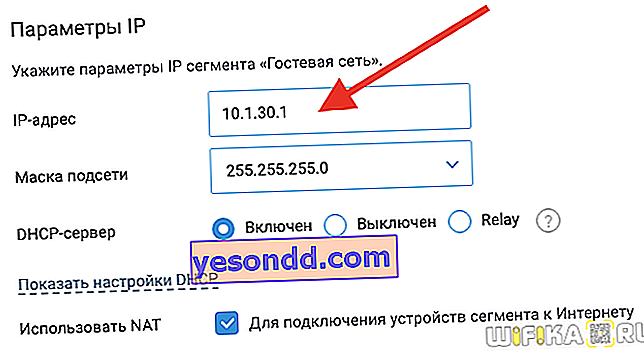
Si nous cliquons sur "Afficher les paramètres DHCP", nous pouvons également spécifier ici:
- Taille du pool d'adresses - le nombre maximum autorisé d'utilisateurs connectés simultanément au réseau invité Keenetic
- Durée du bail - pendant combien de temps l'adresse IP sera émise
- Adresse de la passerelle - par défaut, l'IP de départ 10.1.30.1 est utilisée
- Serveurs DNS - si vous le souhaitez, vous pouvez en enregistrer d'autres, mais la valeur par défaut utilisera également l'adresse principale du routeur

Limitation de la vitesse Internet dans le réseau invité Zyxel Keenetic
Une autre fonction pratique mise en œuvre dans le réseau invité sur le routeur Zyxel Keenetic est la possibilité de limiter la vitesse Internet. Il est nécessaire de ne pas trop solliciter l'appareil et de ne pas distraire ses ressources pour effectuer des tâches de base dans le réseau WiFi domestique. Il est défini dans le bloc "Limitations pour les appareils segmentés". En plus du fait que nous pouvons spécifier une vitesse maximale spécifique, il existe également un paramètre pour isoler les clients invités les uns des autres. Alors ils ne se voient pas. De plus, vous pouvez également les protéger des applications sur le réseau principal.

Configurer un réseau d'invités Keenetic à partir d'un smartphone
La possibilité de configurer un réseau invité sur un routeur Keenetic existe également à distance à l'aide d'un téléphone ordinaire (pour cela, l'application my keenetic doit être installée dessus).
Cliquez sur l'icône "WiFi" sur la page principale
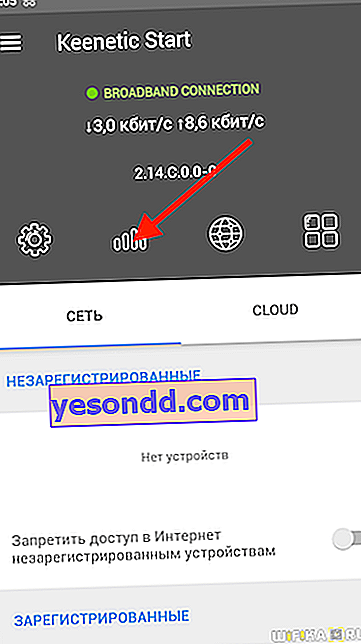
et accédez au "Wi-Fi invité"
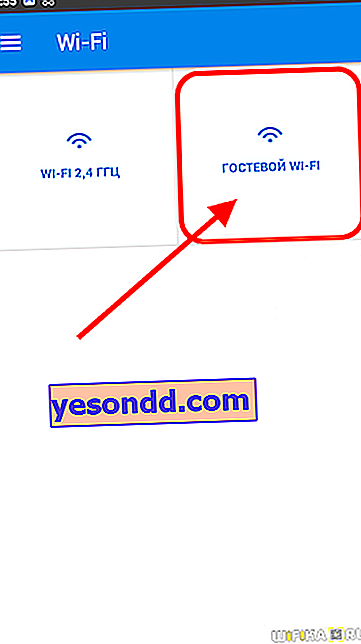
Ici, nous activons le réseau et lui donnons un nom et attribuons un mot de passe. Vous pouvez également limiter la vitesse et activer la fonction de connexion rapide WPS. Une fonctionnalité intéressante est un code QR avec lequel vous pouvez partager les données de ce signal sans fil avec un autre smartphone